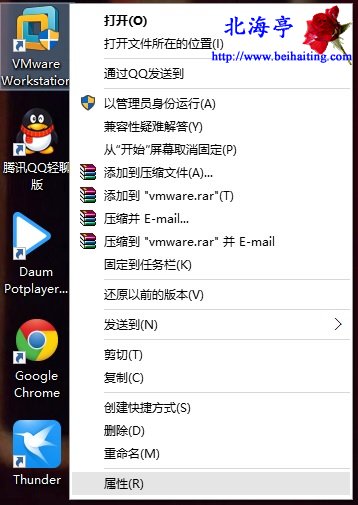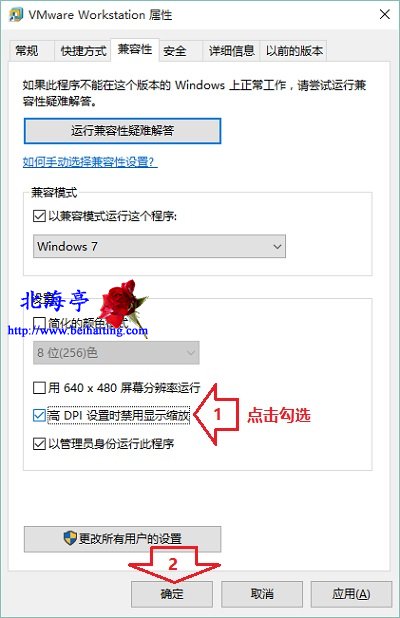|
怎样进行Win10软件高DPI设置?终日吐糟抱怨,不如去想想切实可行的方法。很多网友力图在这方面有所突破,但是好像都没有什么可行方案。关于系统方面可能需要寄希望于显卡厂商的驱动更新,而对于软件应用使用高DPI问题,笔者发现在软件属性中有相关设置,下面简单介绍下操作方法,希望对您有所帮助!不过需要提醒您的是,设置后禁止缩放。 第一步、对着桌面软件图标单击鼠标右键,菜单中点击选择“属性”
第二步、在软件属性对话框,点击切换到“兼容性”选项卡,在设置中找到并点击勾选“高DPI设置时,禁用显示缩放”然后点击底部“确定”
怎样进行Win10软件高DPI设置的内容,属于菜鸟支招!不敢放在Win10教程中,怕又被您吐口水! (责任编辑:IT信息技术民工) |